
Soạn thảo văn bản với MS Word
lượt xem 409
download
 Download
Vui lòng tải xuống để xem tài liệu đầy đủ
Download
Vui lòng tải xuống để xem tài liệu đầy đủ
Microsoft Word, còn được biết đến với tên khác là Winword, là một công cụ soạn thảo văn bản khá phổ biển hiện nay của công ty phần mềm nổi tiếng Microsoft. Nó cho phép người dùng làm việc với văn bản thô (text), các hiệu ứng như phông chữ, màu sắc
Bình luận(0) Đăng nhập để gửi bình luận!
Nội dung Text: Soạn thảo văn bản với MS Word
- Soạn thảo văn bản với MS Word TS. Nguyễn Thanh Bình Khoa Công nghệ thông tin Trường Đại học Bách khoa Đại học Đà Nẵng
- Nội dung Định dạng văn bản Soạn thảo công thức Chèn các đối tượng vào văn bản (Clipart, WordArt...) Bảng biểu (table) Trộn tài liệu 30/10/2007 2
- Định dạng văn bản Định dạng chữ Định dạng đoạn văn bản Thiết lập đánh dấu và đánh số đầu dòng Thanh công cụ định dạng Định dạng trang Chia văn bản thành nhiều cột Tạo chữ cái lớn đầu đoạn văn bản Định dạng header/footer Định dạng styles Tạo mục lục tự động 30/10/2007 3
- Định dạng chữ Chọn font chữ Đánh dấu/bôi đen đoạn văn bản Chọn hộp Font trên thanh công cụ Chọn cở chữ Đánh dấu/bôi đen đoạn văn bản Chọn hộp Size trên thanh công cụ 30/10/2007 4
- Định dạng chữ Chọn kiểu chữ Đánh dấu/bôi đen đoạn văn bản Nghiêng: nhấn Ctrl + I Béo: nhấn Ctrl + B Gạch chân: nhấn Ctrl + U Chuyển đổi giữa kiểu chữ in hoa và in thường: nhấn Ctrl + Shift + A Chọn màu chữ Đánh dấu/bôi đen đoạn văn bản Chọn hộp Color trên thanh công cụ 30/10/2007 5
- Định dạng chữ Hộp thoại Font Chọn Format/Font trên Menu chính 30/10/2007 6
- Định dạng văn bản Định dạng chữ Định dạng đoạn văn bản Thiết lập đánh dấu và đánh số đầu dòng Thanh công cụ định dạng Định dạng trang Chia văn bản thành nhiều cột Tạo chữ cái lớn đầu đoạn văn bản Định dạng header/footer Định dạng styles Tạo mục lục tự động 30/10/2007 7
- Định dạng đoạn văn bản Đoạn văn bản (paragraph) phần văn bản nằm giữa hai dấu xuống dòng Để định dạng đoạn văn bản Bôi đen đoạn văn bản hoặc đặt con trỏ lên văn bản cần định dạng Chọn Format/Paragraph trên Menu chính 30/10/2007 8
- Định dạng đoạn văn bản Hộp thoại Paragraph Alignment: canh lề Indentation: khoảng cách từ mép lề đến lề trang First line: canh lề dòng đầu tiên Spacing: khoảng cách giữa các đoạn Line spacing: khoảng cách giữa các dòng 30/10/2007 9
- Định dạng văn bản Định dạng chữ Định dạng đoạn văn bản Thiết lập đánh dấu và đánh số đầu dòng Thanh công cụ định dạng Định dạng trang Chia văn bản thành nhiều cột Tạo chữ cái lớn đầu đoạn văn bản Định dạng header/footer Định dạng styles Tạo mục lục tự động 30/10/2007 10
- Thiết lập các đánh dấu và đánh số đầu dòng Đánh dấu đầu dòng Chọn Format/Bullets and Numbering Chọn loại đánh dấu 30/10/2007 11
- Thiết lập các đánh dấu và đánh số đầu dòng Đánh số đầu dòng Chọn Format/Bullets and Numbering/Number ed Chọn loại đánh dấu 30/10/2007 12
- Định dạng văn bản Định dạng chữ Định dạng đoạn văn bản Thiết lập đánh dấu và đánh số đầu dòng Thanh công cụ định dạng Định dạng trang Chia văn bản thành nhiều cột Tạo chữ cái lớn đầu đoạn văn bản Định dạng header/footer Định dạng styles Tạo mục lục tự động 30/10/2007 13
- Thanh công cụ định dạng Font chữ Đánh dấu đầu dòng Cở chữ Kiểu chữ Canh lề Màu nền Màu chữ 30/10/2007 14
- Định dạng văn bản Định dạng chữ Định dạng đoạn văn bản Thiết lập đánh dấu và đánh số đầu dòng Thanh công cụ định dạng Định dạng trang Chia văn bản thành nhiều cột Tạo chữ cái lớn đầu đoạn văn bản Định dạng header/footer Định dạng styles Tạo mục lục tự động 30/10/2007 15
- Định dạng trang Định dạng Header/Top kích thước trang lề trên (top) lề dưới (bottom) lề trái (left) lề phải (right) Left Right hướng trang giấy ... Chọn File/Page Setup Footer/Bottom 30/10/2007 16
- Định dạng trang Định dạng top: lề trên bottom: lề dưới left: lề trái right: lề phải gutter: lề dùng để đóng bìa orientation: hướng trang giấy 30/10/2007 17
- Định dạng trang Định dạng Kích thước trang 30/10/2007 18
- Định dạng văn bản Định dạng chữ Định dạng đoạn văn bản Thiết lập đánh dấu và đánh số đầu dòng Thanh công cụ định dạng Định dạng trang Chia văn bản thành nhiều cột Tạo chữ cái lớn đầu đoạn văn bản Định dạng header/footer Định dạng styles Tạo mục lục tự động 30/10/2007 19
- Chia văn bản thành nhiều cột Định dạng văn bản thành nhiều cột có độ rộng khác nhau Bôi đen đoạn văn bản cần chia cột Chọn Format/Columns Number of columns chọn số cột Width chọn độ rộng mỗi cột Spacing chọn khoảng cách giữa các cột 30/10/2007 20

CÓ THỂ BẠN MUỐN DOWNLOAD
-

Hướng dẫn sử dụng MS Word 2007
 89 p |
89 p |  5614
|
5614
|  2068
2068
-

Giới thiệu MS Word
 92 p |
92 p |  940
|
940
|  254
254
-

Thao tác nhanh trong văn bản với các phím tắt thông dụng
 3 p |
3 p |  461
|
461
|  196
196
-

Giáo trình Microsoft Office 2010
 10 p |
10 p |  379
|
379
|  88
88
-

Phần 2. Soạn thảo văn bản với MS Word
 90 p |
90 p |  426
|
426
|  69
69
-

Bài giảng Soạn thảo văn bản với MS Word
 118 p |
118 p |  206
|
206
|  40
40
-

Giáo trình Tin học cơ bản - Lưu Xuân Quý
 0 p |
0 p |  238
|
238
|  36
36
-

Bài giảng Tin học đại cương: Chương 2 - ThS. Phạm Thanh An
 118 p |
118 p |  129
|
129
|  9
9
-

Giáo trình Soạn thảo văn bản điện tử (Nghề: Tin học ứng dụng - Trình độ Trung cấp) - Trường Cao đẳng Nghề An Giang
 50 p |
50 p |  27
|
27
|  9
9
-

Bài giảng Tin học đại cương: Chương 3 - ĐH Tài chính-Marketing
 64 p |
64 p |  195
|
195
|  9
9
-
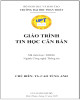
Giáo trình Tin học căn bản: Phần 2 - TS. Cao Tùng Anh
 77 p |
77 p |  17
|
17
|  8
8
-

Giáo trình Soạn thảo văn bản điện tử (Nghề: Tin học văn phòng - Trình độ: Trung cấp/Cao đẳng) - Trường Cao đẳng nghề Cần Thơ
 55 p |
55 p |  14
|
14
|  8
8
-

Bài giảng Tin học căn bản: Phần 2 Chương 2 - KS. Lê Thanh Trúc
 38 p |
38 p |  96
|
96
|  6
6
-

Bài giảng Tin học căn bản: Phần 2 Chương 1 - KS. Lê Thanh Trúc
 25 p |
25 p |  94
|
94
|  5
5
-

Bài giảng Tin học đại cương: Chương 4a - Soạn thảo văn bản với Microsoft Word
 38 p |
38 p |  126
|
126
|  5
5
-

Bài giảng Tin học đại cương - Bùi Việt Thái
 23 p |
23 p |  92
|
92
|  4
4
-

Bài giảng Tin học đại cương: Chương 4c - Kẻ bảng với MS Word
 16 p |
16 p |  69
|
69
|  4
4
Chịu trách nhiệm nội dung:
Nguyễn Công Hà - Giám đốc Công ty TNHH TÀI LIỆU TRỰC TUYẾN VI NA
LIÊN HỆ
Địa chỉ: P402, 54A Nơ Trang Long, Phường 14, Q.Bình Thạnh, TP.HCM
Hotline: 093 303 0098
Email: support@tailieu.vn








